 وقت جيد للجميع!
وقت جيد للجميع!
عند إعداد اتصال Wi-Fi على الهاتف ، يحدث ذلك غالبًا خطأ مصادقة (بعد ذلك قد تظهر أيضًا رسالة حول حالة الشبكة: "تم الحفظ ، حماية WPA / WPA2"). يظهر مثال على هذا الخطأ في لقطة الشاشة أدناه.
بشكل عام ، المصادقة عبارة عن فحص لمفتاح الأمان للوصول إلى الشبكة (ملاحظة: نطاق شبكة Wi-Fi كبير بدرجة كافية ، وإذا لم تقم بإجراء هذا الفحص ، فكل شخص يريد أن يكون قادرًا على الاتصال بشبكتك. ..).
في هذه الملاحظة أدناه ، سأقدم عدة خيارات لحل مشكلة مماثلة ، مما ساعدني أكثر من مرة ...
ملاحظة: إذا كنت لا تزال قادرًا على الاتصال بشبكة Wi-Fi ، ولكن لم يظهر الإنترنت على الجهاز ، فاقرأ هذه التعليمات - //ocomp.info/na-android-ne-rabotaet-internet.html

مثال على خطأ في المصادقة على اتصال Wi-Fi
*
كيف تمكنت سابقًا من حل خطأ المصادقة
الخيار 1
أول شيء أنصحك به أن تبدأ به:
- تعطيل وضع المودم ، وضع الطيران (إذا تم تمكينهما) ؛
- تحقق من الوقت والمنطقة الزمنية - إذا لزم الأمر ، قم بتصحيحها إلى القيم الصحيحة ؛
- بعد إعادة تشغيل الهاتف (لهذا يكفي الضغط باستمرار على زر الطاقة لمدة 3-5 ثوانٍ).

تم تعطيل وضع الطائرة!
انتبه أيضًا للأجهزة الأخرى ، هل الاتصال بشبكة Wi-Fi يعمل عليها ، هل هناك أي أخطاء؟ ..
الخيار 2
التوصية التالية هي الانتقال إلى إعدادات الهاتف في القسم "الشبكات اللاسلكية" ، ثم انتقل إلى علامة التبويب "واي فاي" ، حدد شبكتك واحذفها (إن أمكن).
ملاحظة: في بعض إصدارات Android ، بدلاً من "حذف الشبكة" ، يوجد خيار ترجمة آخر هو "Forget network".

حذف الشبكة
بعد ذلك ، حدد شبكة Wi-Fi هذه مرة أخرى وحاول الاتصال بها. كقاعدة عامة ، في معظم الحالات ، يساعد مثل هذا الشيء البسيط في استعادة الشبكات ...
الخيار 3
تحقق مرة أخرى من كلمة مرور Wi-Fi الخاصة بك. انتبه إلى الأحرف الكبيرة أثناء الكتابة (عند إدخال الحرف الأول ، قد يتم تضمينه افتراضيًا ...).

التحقق من كلمة المرور
بالمناسبة ، إذا كان الكمبيوتر المحمول ، على سبيل المثال ، متصلاً بشبكة Wi-Fi نفسها ، فيمكنك البحث بسرعة عن كلمة المرور الصحيحة الموجودة عليها. للقيام بذلك ، اضغط أولاً على المجموعة Win + R ، وأدخل الأمر ncpa.cpl وانقر فوق موافق.
بعد فتح حالة شبكة لاسلكية.
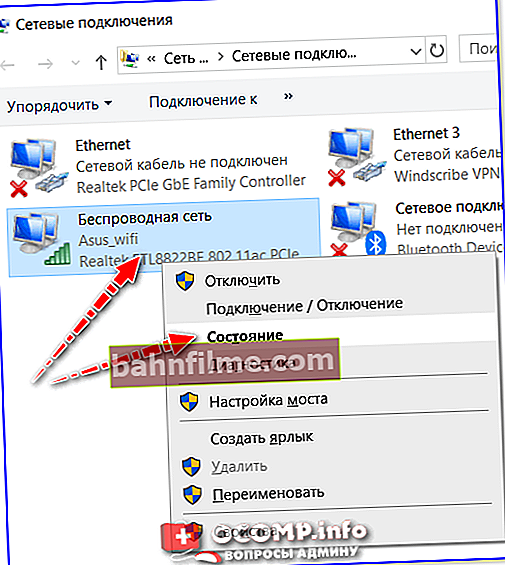
حالة الشبكة
ثم اذهب إليها الخصائص ، في علامة التبويب سلامة حدد المربع بجوار "عرض الأحرف المدخلة" - سيتم تقديم كلمة المرور على الخط "مفتاح الامان للشبكة" ... انظر المثال أدناه.

خصائص الشبكة اللاسلكية
في بواسطةقوة!

كيف تعرف كلمة مرور Wi-Fi إذا نسيت - //ocomp.info/zabyil-parol-wi-fi.html
الخيار 4
إذا لم يساعد كل ما سبق ، فإنني أوصي بفتحه إعدادات جهاز التوجيه وإيلاء الاهتمام لعدد من المعلمات الهامة.
للمساعدة!
كيفية فتح إعدادات موجه Wi-Fi (أدخل واجهة الويب). ماذا تفعل إذا لم تفتح صفحة الإعدادات - //ocomp.info/kak-zayti-v-nastroyki-routera.html
هذا هو حول:
- وضع الأمان (اضبط الوضع على WPA / WPA2-PSK) ؛
- كلمة مرور الشبكة (حاول تعيين كلمة مرور تتكون فقط من أرقام لوقت التشخيص. إنها تساعد في بعض الحالات!) ؛
- قناة الراديو (أوصي بتغييرها يدويًا. فقط إذا استخدم جيرانك نفس قناة الراديو ، فقد تتباطأ الشبكة ، وهناك أخطاء. بالمناسبة ، يتم استخدام القنوات من 1 إلى 13 في روسيا).

الإعدادات اللاسلكية / راوتر Tenda
بعد تغيير الإعدادات وإعادة تشغيل جهاز التوجيه ، حاول إعادة توصيل الهاتف بشبكة Wi-Fi.
الخيار 5
نصيحة أخرى: حاول توصيل هاتف Android آخر بشبكة Wi-Fi هذه ، فهل يمكنه الاتصال؟ إذا كانت الإجابة بنعم ، فربما يكون من المنطقي التفكير في إعادة ضبط كاملة للإعدادات على جهاز لا يعمل (على سبيل المثال ، قم بإجراء ما يسمى بـ "إعادة الضبط الثابت" - استعادة الهاتف إلى إعدادات المصنع المسبقة). من المستحيل استرداد بعض الأخطاء والإخفاقات بطريقة مختلفة ...
ألاحظ على الفور أن هذا سيؤدي إلى حذف جميع البيانات الموجودة على الهاتف.قم بعمل نسخة احتياطية لجميع جهات الاتصال والملفات مسبقًا.
ملاحظة: لاستعادة إعدادات المصنع المسبقة - افتح إعدادات Android وانتقل إلى قسم "الاستعادة وإعادة الضبط" ، ثم وافق على إجراء العملية ...

إعدادات Android
ومع ذلك ، إذا كانت هناك خيارات أخرى (انظر الرابط أدناه للحصول على التعليمات).
للمساعدة!

كيفية إعادة تعيين إعدادات Android إلى إعدادات المصنع [إعادة تعيين يدويًا] (أي حذف جميع البيانات من الهاتف والجهاز اللوحي) - //ocomp.info/kak-sbrosit-nastroyki-android.html
*
إذا أصلحت الخطأ بطريقة ممتازة ، فيرجى ترك بضع كلمات في التعليقات ...
شكرا مقدما ، حظا سعيدا!
✌









